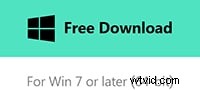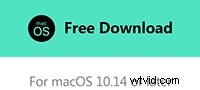Život tvůrce obsahu spočívá v tom, že neustále hledá kreativní způsoby, jak svůj obsah oživit. Speciálním efektem se spoustou potenciálů, který může váš obsah rozvinout, je efekt tahu štětcem. Jednoduché tahy štětcem mohou otevřít nové možnosti pro vaši práci a vytvořit dynamickou paletu, na které můžete pracovat.
Nyní tedy vyvstává otázka, jak využít efekt tahu štětcem ve vašem videu? Chcete-li znát odpověď na tuto a další související otázky, přejděte do průvodce níže, kde bude vše podrobně uvedeno.
- Část 1:Jak vytvořit efekt tahu štětcem v After Effects?
- Část 2:10 oblíbených videoefektů tahu štětcem
Část 1:Jak vytvořit efekt tahu štětcem v After Effects?
Může to vypadat, že tahy štětcem jsou jednoduché čáry bez hloubky, ale to nemusí být nutně pravda. V umění, analogovém i digitálním, je známo, že tahy štětcem dodávají charakteru hloubku a osobnost. Efekt tahu štětcem je dobrou příležitostí k tomu, aby se ve vaší práci projevil váš jedinečný výraz a kreativita.
Snadný způsob, jak ve videu vytvořit kresbu a animaci tahu štětcem, je použití Adobe After Effects. After Effects je aplikace Adobe určená k vytváření vizuálních efektů a pohyblivé grafiky v digitálním umění pro ty z vás, kteří s ní nejsou obeznámeni. Efekt tahu štětcem můžete přidat pomocí After Effects.
Software pro vizuální efekty a pohyblivou grafiku, který je průmyslovým standardem, se snadno používá, jakmile se do toho pustíte. Chcete-li přidat tahy štětcem v After Effects, postupujte podle níže uvedených kroků.
Krok 1:Vytvoření vrstev
Přejděte do After Effects a klikněte na „Nová kompozice“ v hlavním rozhraní. Název můžete změnit na "Main Comp." Nyní přejděte na kartu „Vrstva“ a klepněte na „Nová“ a poté vyberte „Plná“. Vytvořte jednolité bílé pozadí a klikněte na „OK“. Vytvořte další novou kompozici, pojmenujte ji „Štětec“ a upravte výšku a šířku na 200.
Na této kompozici vytvořte další pevnou vrstvu s bílým pozadím. Nyní klikněte a podržte ikonu "Mask Tool" nahoře a vyberte "Elipsa". Poté na něj dvakrát klikněte.
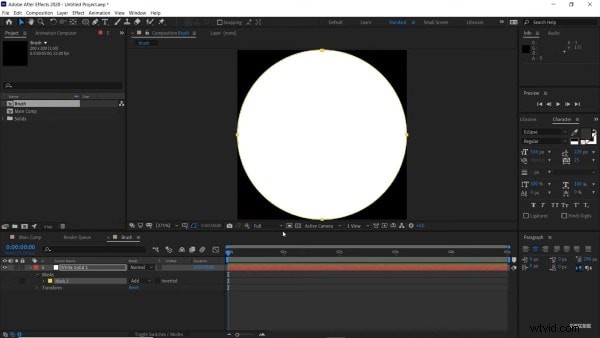
Krok 2:Použití fraktálního šumu
Přejděte na panel „Efekty a předvolby“ a vyhledejte „Fractal“. Uchopte "Fractal Noise" a pusťte jej na bílou pevnou vrstvu. Kontrast můžete zvýšit na přibližně 300. Nyní vyberte klíčový snímek „Evolution“ a přetáhněte jej na konec časové osy.
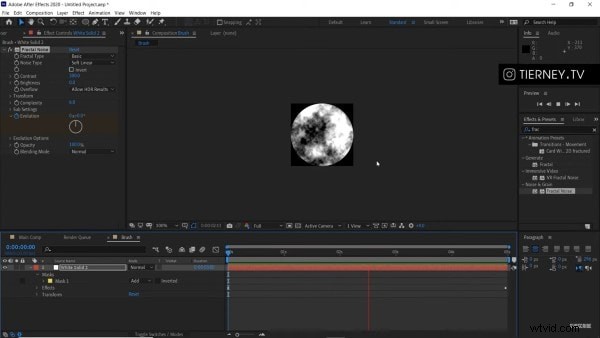
Krok 3:Kreslení animace
Přejděte na hlavní kompozici a přetáhněte kompozici štětce nad bílou pevnou vrstvu. Můžete jej zmenšit a upravit tak velikost štětce.
Nyní uchopte nástroj "Pero" a nakreslete jakékoli písmeno nebo tvar, který chcete nakreslit. Zleva přejděte na "Cesta" a zkopírujte stisknutím "Ctrl + C". Poté vyberte vrstvu štětce a stiskněte "P." Vyberte "Pozice" a propíchněte ji. Nyní můžete odstranit vrstvu tvaru.
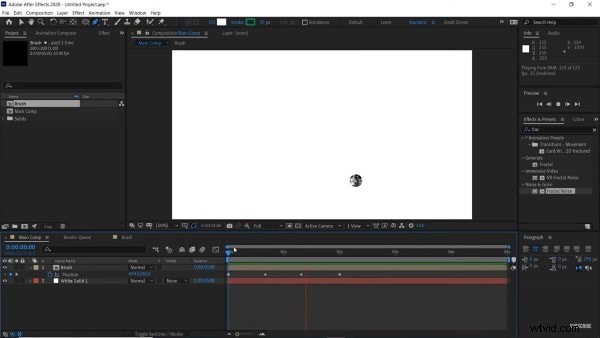
Krok 4:Přidání ozvěny
Přejděte na "Vrstva" a vyberte "Vrstva úprav" z "Nová". Přejděte na panel Efekty a zadejte „Echo“. Přetáhněte jej do vrstvy úprav. Poté na panelu „Ovládání efektů“ zvyšte číslo echa na přibližně 400 a nastavte „Operátor ozvěny“ na „Minimum“. Upravte také „Dobu ozvěny“ na co nejnižší možnou míru a zároveň ji udržujte plynulou.
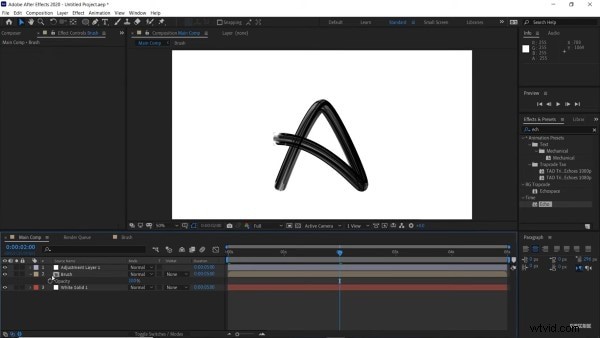
Krok 5:Konečné úpravy
Krytí a velikost můžete upravit tak, že přejdete na vrstvu štětce a stisknete S.
Pokud stále vidíte nějaké pruhy, můžete použít efekt "Fast Box Blur" z panelu Efekty. Přetáhněte jej do vrstvy úprav a upravte poloměr rozostření na 0,5 a máte hotovo.
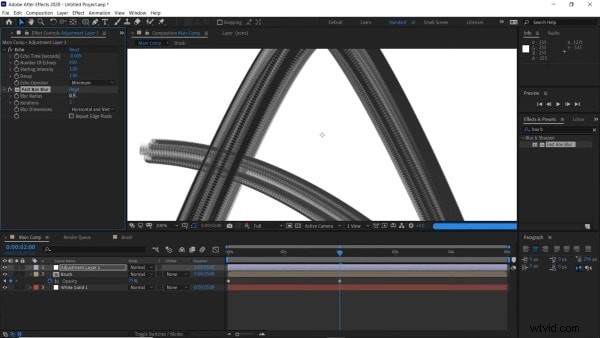
Část 2:10 oblíbených videoefektů tahu štětcem
Některé další zajímavé způsoby využívají, jak můžete do videa přidat tahy štětcem. Jedním z nejjednodušších způsobů, jak toho dosáhnout, je Wondershare Filmstock. Prémiový nástroj funguje jako knihovna zdrojů pro Filmora. Můžete najít četné šablony, grafiky a přednastavení, které se točí kolem různých témat, včetně umění tahu štětcem.
Následují některé z videoefektů tahu štětcem ve Filmstock, které jsou mezi uživateli velmi oblíbené. Podívejte se sami, o čem ten humbuk je.
1. Balíček typografie štětců
Brush Typography Pack od Wondershare Filmstock je skvělý nástroj pro přidávání tahů štětcem do vašeho videa. S 12 šablonami nadpisů a 27 různými uměleckými prvky je tato sada ideální pro přidávání písem s efektem kartáčování.
Kreativní tahy štětcem s elegantním písmem se jistě ukáží jako dobrý doplněk vašeho videa. Sada Brush Typography Pack obsahuje některé moderní a elegantní šablony designu, které pozvednou váš obsah.
2. Pack Paint Pack
S celkem 12 šablonami titulků, 3 překryvy a 10 přechody je sada Brush Paint Pack skvělou volbou. Obsahuje několik barevných tahů štětcem, které jistě dodají vašemu videu sílu a dynamický prvek. Tuto šablonu můžete použít s Filmora 9.6 nebo vyšší, abyste svůj umělecký projekt posunuli na další úroveň.
3. Sada designu štětců
Balíček Brush Art Design Pack společnosti Filmstock obsahuje některé živé a barevné efekty malby. Můžete použít různé šablony titulků, prvky, překryvy nebo přechody, abyste ze svého uměleckého videa vytěžili maximum. Efekty tahu štětcem a prvky čmáranice jsou skvělým způsobem, jak zaujmout oko diváka. Balíček barevných tahů štětcem je mezi uživateli Filmory docela známý.
4. Beauty Brushy Pack
Pro lidi spojené s kosmetickým průmyslem je Beauty Brushy Pack jistě vhodnou volbou. Balíček je kompatibilní s Filmora 9.1 nebo vyšší a obsahuje celkem 7 šablon titulků, 6 prvků a 3 překryvy a přechody.
Pomocí Beauty Brushy Pack of Filmstock můžete vytvářet videa s některými jedinečnými make-up efekty pro vaše portfolio nebo pro jiné účely. V balení můžete vidět několik krásných a poutavých prvků s několika elegantními tahy štětcem.
5. Peachy Keen Pack
Poměrně populární šablona, Peachy Keen Pack, je vše, co potřebujete pro své letní projekty. Tento balíček lze využít tolika způsoby, jak chcete, od videí o líčení až po školní projekty. Peachy Keen Pack lze použít k začlenění fuzzy prvku do vašeho obsahu s hřejivou a fuzzy atmosférou.
Balíček také obsahuje některá grungeová písma a efekty, které lze použít k přidání jiného druhu motivu do vašeho videa.
6. Painter Pack
Painter Pack, vytvořený pro každého snílka, je kompatibilní s verzemi Filmora 9.1 a vyššími. Díky 8 šablonám titulků, 14 prvkům a 4 přechodům je balíček ideální pro více použití. Vychází především z akvarelových maleb a nese v sobě jemnou a snovou auru.
Malířský balíček můžete použít ve svých školních videích, promo akcích, uměleckých projektech, portfoliích, showreels a podobně. Styl akvarelu je skvělý způsob, jak do svých videí zavést efekt malby. Je zvláště užitečné při přidávání tahů štětcem do videí souvisejících se vzděláváním.
7. Balíček Paris Sketchbook
Sada Paris Sketchbook Pack, která se točí kolem uměleckého tématu tahu štětcem, obsahuje vše, co potřebujete pro retro cestovního průvodce. S více než 200 miliony stažení obsahuje balíček 15 šablon titulů, 35 různých prvků, 6 překryvů a 12 přechodů.
Vintage šablony jsou docela účinné při virtuální procházce do města světla. Tento balíček s nádhernými výhledy na celou Paříž vyzařuje výrazné retro vibrace.
8. DIY Ink Pack
Inkoust inspirovaný několika živými tahy štětcem, DIY Ink Pack je ideální pro přidání jemného uměleckého efektu do vašeho videa. Světlý a umělecký balíček od Filmstock obsahuje skvělý výběr vírů, vlnovek a čárek. Šablonu můžete použít k začlenění efektu tahu štětcem do videa zcela bez námahy. Barevné, rafinované efekty lze ve vašem videu použít mnoha způsoby.
9. Graffiti Pack
Graffiti Pack od Filmstock, inspirovaný efektem spreje na městské hradby, je jediný svého druhu. Šablona obsahuje mimo jiné 59 kreativních prvků, které do vašeho obsahu vnesou jasné a rebelské kouzlo.
10. Urban Graffiti Pack
Urban Graffiti Pack od Filmstock také obsahuje prémiový efekt barvy ve spreji, který do vašeho videa vnese barevnou a hipsterskou auru. Filmstock, inspirovaný pouličním uměním a graffiti, nabízí pro váš video obsah směs několika živých a uměleckých prvků. Pomocí animace malování můžete do svého videa začlenit slavný pouliční styl.
Poslední slova
Člověk by nikdy neměl podceňovat sílu některých jednoduchých tahů štětcem. Nyní jste viděli efekt tahu štětcem a jak jej můžete snadno přidat do svého videa. Vyzkoušejte úžasný efekt štětce Filmstock v editoru videa Filmora, který bez námahy pozdvihne váš obsah a video.